Как настроить новые функции для Боковая кнопка на телефоне и планшете Galaxy
Боковая кнопка на телефоне и планшете становится персональной кнопкой быстрого доступа к вашим любимым функциям. Например, вы можете открыть Gemini, селфи-камеру или запустить Samsung Wallet — настройка Боковая кнопка помогает выполнять задачи быстрее. Боковая кнопка предоставляет больше возможностей, позволяя назначать ярлыки приложений или определённые функции разным действиям. Теперь вы можете назначать приложения или конкретные функции внутри приложений как для Двойного нажатия, так и для Длинного нажатия. Это руководство объясняет поведение по умолчанию, ключевые изменения и как настроить ярлыки в соответствии с вашими потребностями.
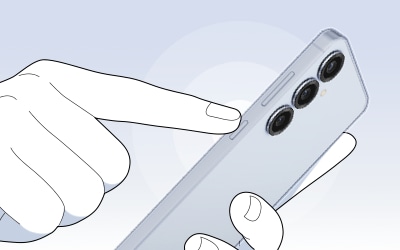
Примечание.
- Gemini является товарным знаком Google LLC.
- Результаты приведены для иллюстративных целей.
- Функция Gemini Live требует подключения к интернету и входа в учетную запись Google.
- Доступность сервиса может варьироваться в зависимости от страны, языка и модели устройства.
- Функции могут отличаться в зависимости от подписки, а результаты — варьироваться.
- Совместимо с определёнными функциями и учётными записями.
- В настоящее время вы можете использовать личную учётную запись Google, которой управляете самостоятельно, либо рабочую или учебную учётную запись, для которой ваш администратор включил доступ к Gemini.
- Вам должно не меньше 13 лет (или соответствующий возраст в вашей стране), чтобы использовать Gemini с личной или школьной учетной записью Google, и не меньше 18 лет, чтобы использовать Gemini с рабочей учетной записью Google.
Ключевые улучшения для «Боковая кнопка»
Боковая кнопка поддерживает новые стандартные действия и варианты настройки. По умолчанию длительное нажатие кнопки теперь запускает Gemini или Google Assistant в регионах, где Gemini недоступен. Кроме того, двойное нажатие на боковую кнопку по умолчанию открывает камеру, но пользователи могут переназначить этот жест для запуска других приложений или даже конкретных функций в приложениях, таких как открытие режима селфи в Камере или запуск записи голоса.
Примечание. Доступные функции могут варьироваться в зависимости от модели устройства и региона.
Что вам следует знать в первую очередь
Боковая кнопка выполняет следующие действия:
- Однократное нажатие: разбудить или заблокировать экран.
- Двойное нажатие: запустить выбранное приложение или функцию.
- Длинное нажатие: запустить Gemini.
- Боковая кнопка + кнопка уменьшения громкости:
1) Краткое нажатие: сделать снимок экрана.
2) Длинное нажатие: выключение питания или экстренный SOS.
Примечание. Доступные функции могут варьироваться в зависимости от модели устройства и региона.
Как настроить двойное и Длинное нажатие
1. Двойное нажатие
Теперь для действия Двойное нажатие доступна настройка конкретных функций. Вместо того чтобы просто запускать приложение, вы можете выполнить определённую задачу внутри него, например, открыть камеру для селфи или начать голосовую запись.
Поддерживаемые варианты включают следующее:
- Камера > Открыть приложение “Камера”
- Samsung Wallet
- Фонарик
- Лупа
- Звукозапись > Начать запись
- Samsung Notes > Записать голосовую заметку
- Съёмке Samsung > ИИ-выбор
- Режимы и сценарии > Сон
- Приложения
Примечание. Поддерживаемые опции могут различаться в зависимости от региона, версии программного обеспечения и оператора.
Примечание. Если рядом с приложением в списке отображается опция Настройки (значок шестеренки), это означает, что приложение поддерживает опции назначения действия для определенных функций. Выберите Настройки (значок шестеренки), чтобы выбрать конкретную функцию, которую вы хотите запустить.
2. Длинное нажатие
Длинное нажатие теперь по умолчанию запускает Gemini, ИИ-ассистента Google. Вы можете в любой момент изменить это действие на меню управления питанием или другие голосовые помощники.
Примечание. Если рядом с приложением в списке отображается опция Настройки (значок шестеренки), это означает, что приложение поддерживает опции назначения действия для определенных функций. Выберите Настройки (значок шестеренки), чтобы выбрать конкретную функцию, которую вы хотите запустить.
Если вы назначите Длинное нажатие для запуска приложения цифрового ассистента или Bixby, вы не сможете получить доступ к меню выключения с помощью Боковой кнопки.
Чтобы выключить телефон, обратитесь к разделу Выключение телефона внизу экрана настроек боковой кнопки, который предлагает три альтернативных способа:
- Используйте быструю панель.
- Нажмите и удерживайте боковую кнопку + кнопку уменьшения громкости.
- С помощью Bixby: скажите «Выключить телефон».
Примечание.
- Скриншоты устройства и меню могут отличаться в зависимости от модели устройства и версии программного обеспечения.
- Некоторые функции, связанные с ИИ, требуют входа в учетную запись Google.
Thank you for your feedback!
Please answer all questions.
RC01_Static Content : This text is only displayed on the editor page

















